使用“导航窗格”,WPS文字长文档编辑更方便
提问人:周丽平发布时间:2021-09-17
一、打开“导航窗格”
新建或打开一篇文档,单击“视图”选项卡,单击“导航窗格”按钮,在文档左侧打开了“单节导航”,如图所示。
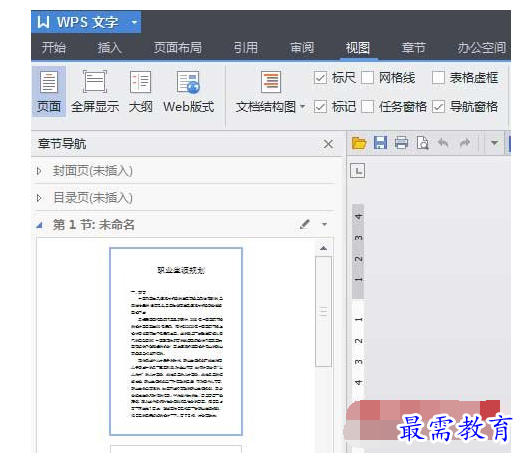
二、插入封页面
单击“导航窗格”中第一项“封页面”(未插入),展开系统提供的封面(如下图所示),鼠标指针移动到喜欢的封面上单击一下,就在当前文档的首页前插入一个封面页(节)。同时,“导航窗格”中“封页面”(未插入)变成了封面的名称。
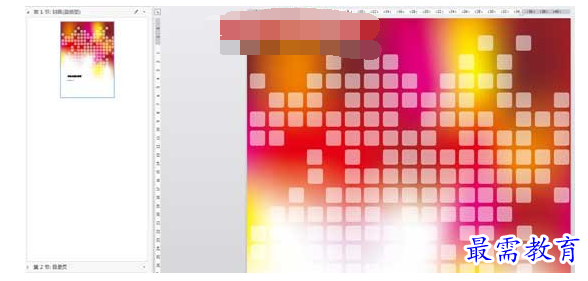
三、插入目录页
“导航窗格”中提供了自动生成目录和手动生成目录两种插入目录的方法。单击“导航窗格”目录页(未插入),展开不同的目录样式。鼠标指针移动到相应目录样式上单击,就在鼠标指针当前页插入了目录页。“导航窗格”中还加入了了章节的插入、删除、合并等操作(如图所示),同时可以修改每一节的名称,和缩略图一样,可以方便的查阅到相关的内容。
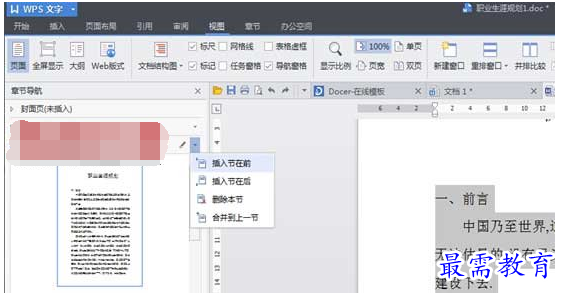
继续查找其他问题的答案?
相关视频回答
-
2021-02-2712次播放
-
2021-02-274次播放
-
2021-02-277次播放
-
2021-02-275次播放
-
2021-02-273次播放
-
2021-02-2712次播放
-
2021-02-279次播放
-
2021-02-27180次播放
-
2021-02-274次播放
-
2021-02-276次播放
回复(0)
 办公软件操作精英——周黎明
办公软件操作精英——周黎明
 湘公网安备:43011102000856号
湘公网安备:43011102000856号 

点击加载更多评论>>